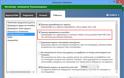2013-03-15 08:22:02

Τα Windows 8 προστατεύονται από την πρώτη στιγμή χάρη στο Windows Defender που πλέον παίζει το ρόλο του antivirus στο νέο λειτουργικό με λειτουργίες και χαρακτηριστικά παρόμοια με αυτά του Microsoft Security Essentials.
Το Windows Defender στα Windows 8 αν και φροντίζει να πραγματοποιεί ελέγχους ανά τακτά χρονικά διαστήματα για πιθανό κακόβουλο λογισμικό στον υπολογιστή σας, ωστόσο ο έλεγχος των αφαιρούμενων δίσκων όπως USB flash drives, SD κάρτες μνήμης, εξωτερικούς σκληρούς δίσκου κλπ. Η επιλογή δεν είναι ενεργοποιημένη ως προεπιλογή και έτσι θα χρειαστεί να την ενεργοποιήσετε μέσα από τις ρυθμίσεις του Windows Defender στα Windows 8.
ΚΑΘΑΡΑ WINDOWS 8 ΧΩΡΙΣ ΙΟΥΣ ΚΑΙ MALWARE ΜΕ WINDOWS DEFENDER
Δείτε παρακάτω πώς να ενεργοποιήσετε τον αυτόματο έλεγχο αφαιρούμενων μέσων στα Windows 8.Αρχικά, ανοίξτε το παράθυρο του Windows Defender χρησιμοποιώντας την αναζήτηση των Windows 8 από την οθόνη Έναρξης.
Στη συνέχεια, μεταβείτε στην καρτέλα Ρυθμίσεις (Settings) του Windows Defender. Από το αριστερό μενού επιλογών επιλέξτε Για προχωρημένους (Advanced) και έπειτα τικάρετε την επιλογή Σάρωση αφαιρούμενων δίσκων (Scan removable drives).
Αυτό ήταν! Πλέον για κάθε νέα σάρωση που πραγματοποιείτε με το Windows Defender στα Windows 8 θα ελέγχονται αυτόματα όλοι οι αφαιρούμενοι δίσκοι που έχουν συνδεθεί στον υπολογιστή σας, όπως USB stick, κάρτες μνήμης SD και εξωτερικοί σκληροί δίσκοι.
wiredgr
Το Windows Defender στα Windows 8 αν και φροντίζει να πραγματοποιεί ελέγχους ανά τακτά χρονικά διαστήματα για πιθανό κακόβουλο λογισμικό στον υπολογιστή σας, ωστόσο ο έλεγχος των αφαιρούμενων δίσκων όπως USB flash drives, SD κάρτες μνήμης, εξωτερικούς σκληρούς δίσκου κλπ. Η επιλογή δεν είναι ενεργοποιημένη ως προεπιλογή και έτσι θα χρειαστεί να την ενεργοποιήσετε μέσα από τις ρυθμίσεις του Windows Defender στα Windows 8.
ΚΑΘΑΡΑ WINDOWS 8 ΧΩΡΙΣ ΙΟΥΣ ΚΑΙ MALWARE ΜΕ WINDOWS DEFENDER
Δείτε παρακάτω πώς να ενεργοποιήσετε τον αυτόματο έλεγχο αφαιρούμενων μέσων στα Windows 8.Αρχικά, ανοίξτε το παράθυρο του Windows Defender χρησιμοποιώντας την αναζήτηση των Windows 8 από την οθόνη Έναρξης.
Στη συνέχεια, μεταβείτε στην καρτέλα Ρυθμίσεις (Settings) του Windows Defender. Από το αριστερό μενού επιλογών επιλέξτε Για προχωρημένους (Advanced) και έπειτα τικάρετε την επιλογή Σάρωση αφαιρούμενων δίσκων (Scan removable drives).
Αυτό ήταν! Πλέον για κάθε νέα σάρωση που πραγματοποιείτε με το Windows Defender στα Windows 8 θα ελέγχονται αυτόματα όλοι οι αφαιρούμενοι δίσκοι που έχουν συνδεθεί στον υπολογιστή σας, όπως USB stick, κάρτες μνήμης SD και εξωτερικοί σκληροί δίσκοι.
wiredgr
ΦΩΤΟΓΡΑΦΙΕΣ
ΜΟΙΡΑΣΤΕΙΤΕ
ΔΕΙΤΕ ΑΚΟΜΑ
ΠΡΟΗΓΟΥΜΕΝΟ ΑΡΘΡΟ
ΤΟ ΠΡΩΤΑΘΛΗΜΑ ΑΡΧΙΖΕΙ ΚΑΙ Η F1 ΠΛΗΜΜΥΡΙΖΕΙ...
ΕΠΟΜΕΝΟ ΑΡΘΡΟ
Τελικά η Apple επιτίθεται κατά του Android
ΣΧΟΛΙΑΣΤΕ